发现系统盘分区已经发出红色警示,空间几乎快占满了,到底是什么文件占去了C盘空间?在Win7系统中,临时文件是个吃硬盘的 大户,也是系统运行中读写最频繁的文件,所以,我们建议大家最好将临时文件的存储位置改为其它分区,减少系统盘分区的负担。避免系统盘的空间越来越小,以 至于不断地影响电脑运行的速度。
修改临时文件存储位置并不需要第三方软件的帮助,通过Win7自带的设置项自己就可以进行修改。
首先打开Win7控制面板,进入“系统和安全”,在左侧导航栏中打开“高级系统设置”。
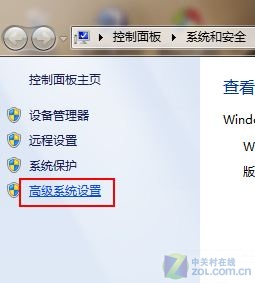
切换到“高级”选项卡,打开“环境变量”。
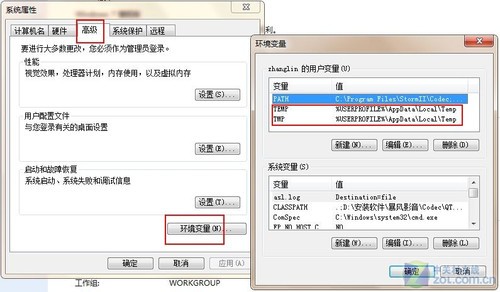
在环境变量对话框中分别选中“TEMP”和“TMP”,点击“编辑”按钮。

在编辑用户变量对话框中,我们看到变量值处是可以进行编辑的部分,这里已经存在原系统默认的临时文件存放地址,我们可以直接将用户和系统的temp和tmp变量都改到另外的路径即可。
改好临时文件路径之后,别忘了将原来临时文件目录彻底删除,删完之后你会发现系统盘分区的容量标示短了一大截,一下就由红转蓝了。















